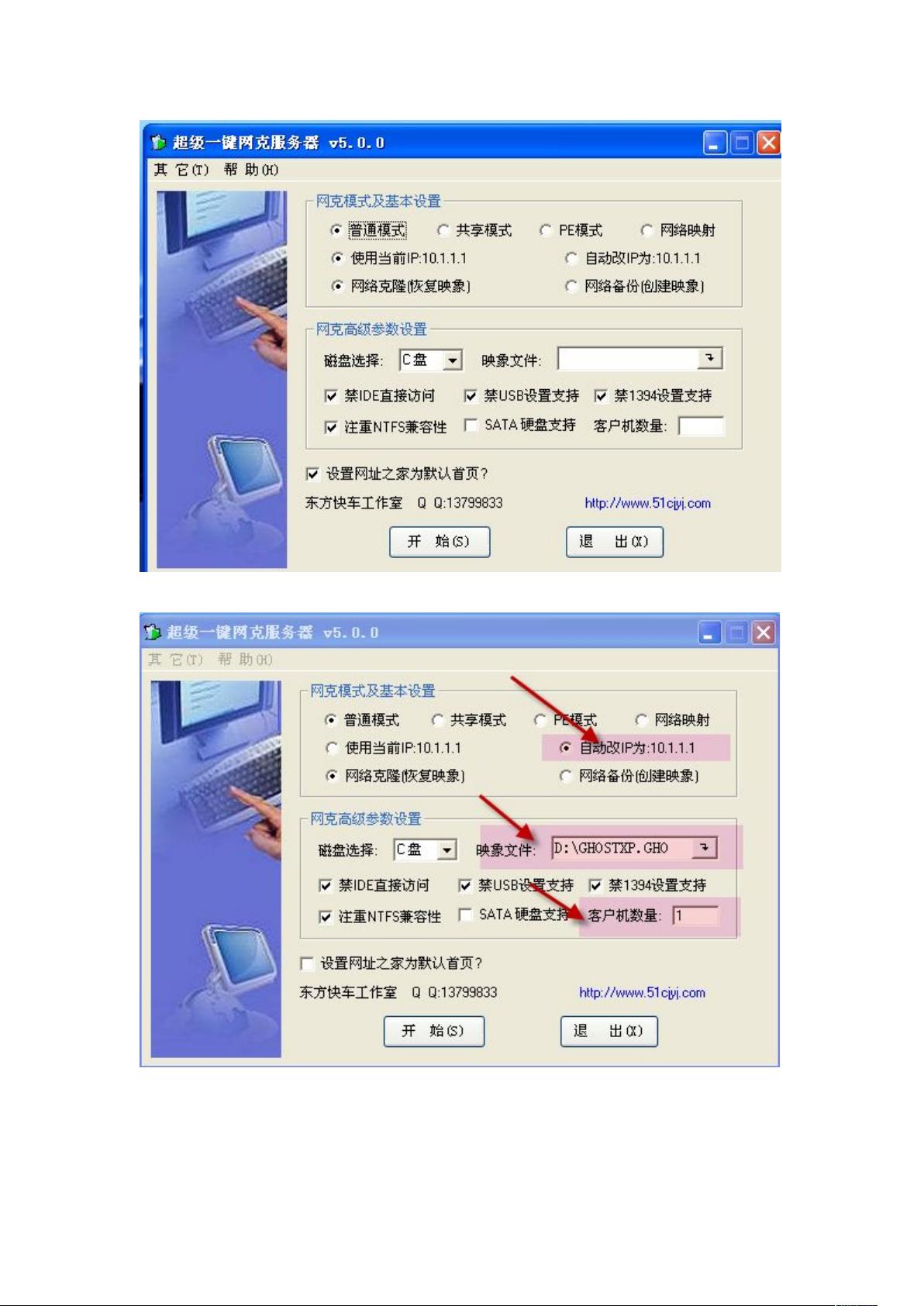使用网线快速装系统:一键网克教程
"通过网线装系统"
通过网线装系统是一种高效且实用的安装操作系统的办法,特别是对于有多台计算机需要装系统的情况。这种方法利用网络进行数据传输,比传统的光盘或U盘装机更快,因为网络传输速率通常远高于光盘和U盘的读写速度。本文将详细介绍如何使用诺顿Ghost软件和“一键网克”工具来实现网线装系统。
首先,你需要准备以下材料:
1. 诺顿Ghost软件:这是一款强大的备份和恢复工具,可以用来创建和部署系统映像。
2. “一键网克”软件:这是一个简化版的网络克隆工具,能够帮助你设置服务器并发送系统镜像到客户端。
3. 系统镜像文件:这里以深度Linux为例,你需要下载一个适用于你的计算机的系统ISO文件。
在开始之前,请确保你的两台计算机(一台作为服务器,一台作为客户端)都能通过网线连接到同一个局域网内,并且知道正确的网络参数,如IP地址、子网掩码和网关。
装机步骤如下:
1. 在服务器端安装并运行“一键网克”,按照软件的提示设置服务器参数。注意,这些参数必须正确无误,包括服务器IP、工作模式、网卡MAC地址等。设置完成后,将系统镜像文件(深度Linux为例)加载到软件中。
2. 在服务器端的“一键网克”中,选择要发送的系统文件,并设定好相应的选项,然后点击“开始”,确认弹出的对话框,开始发送系统镜像。
3. 在客户端计算机上,启动时按F2(或根据电脑型号可能是其他键,如DEL)进入BIOS设置。在BIOS设置中,将启动顺序调整为网络启动(通常显示为Network Boot或Netcard Boot)优先。
4. 保存并退出BIOS设置,计算机将会尝试通过网络引导启动。如果一切配置正确,客户端应该会自动连接到服务器并开始接收系统镜像。
此过程可能会花费一些时间,取决于你的网络速度和系统镜像的大小。一旦接收完成,系统将自动进行安装过程,无需人工干预。这种方法尤其适合于批量装机或者在没有可用光驱和U盘的情况下装机。
需要注意的是,这种方法对网络环境的要求较高,确保网络稳定无中断是成功安装的关键。同时,如果你的计算机不支持网络启动,或者BIOS设置中找不到网络启动选项,那么这种方法可能无法实现。此外,为了安全起见,建议在进行网络装机前备份重要数据,以防意外发生。
通过网线装系统是一种高效且便捷的方式,只要按照正确步骤操作,就能避免传统装机方式的诸多不便。对于IT技术人员来说,掌握这种技术能提高工作效率,尤其在处理多台设备的系统部署时。
2010-04-16 上传
2022-01-20 上传
2014-06-09 上传
2013-06-05 上传
2013-11-24 上传
2010-05-23 上传
2021-07-16 上传
2023-11-21 上传
jerry_m1949
- 粉丝: 0
- 资源: 1
最新资源
- Java集合ArrayList实现字符串管理及效果展示
- 实现2D3D相机拾取射线的关键技术
- LiveLy-公寓管理门户:创新体验与技术实现
- 易语言打造的快捷禁止程序运行小工具
- Microgateway核心:实现配置和插件的主端口转发
- 掌握Java基本操作:增删查改入门代码详解
- Apache Tomcat 7.0.109 Windows版下载指南
- Qt实现文件系统浏览器界面设计与功能开发
- ReactJS新手实验:搭建与运行教程
- 探索生成艺术:几个月创意Processing实验
- Django框架下Cisco IOx平台实战开发案例源码解析
- 在Linux环境下配置Java版VTK开发环境
- 29街网上城市公司网站系统v1.0:企业建站全面解决方案
- WordPress CMB2插件的Suggest字段类型使用教程
- TCP协议实现的Java桌面聊天客户端应用
- ANR-WatchDog: 检测Android应用无响应并报告异常